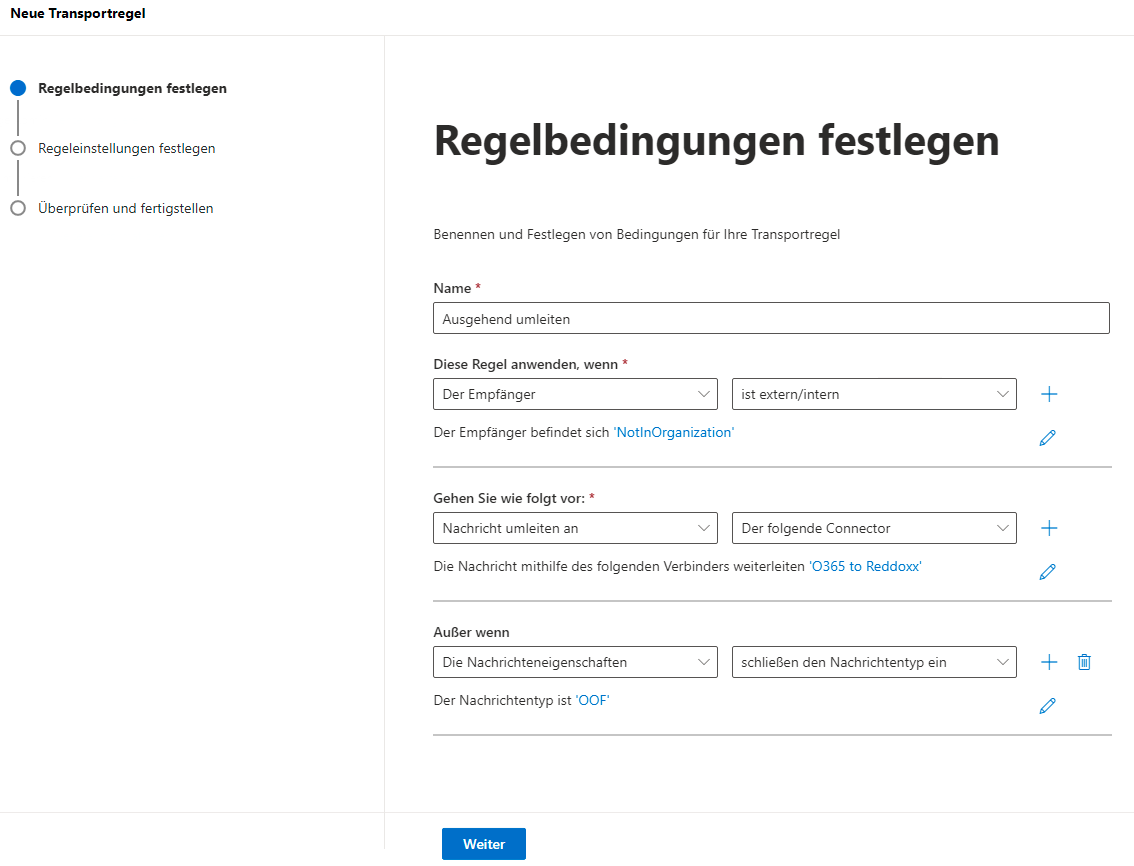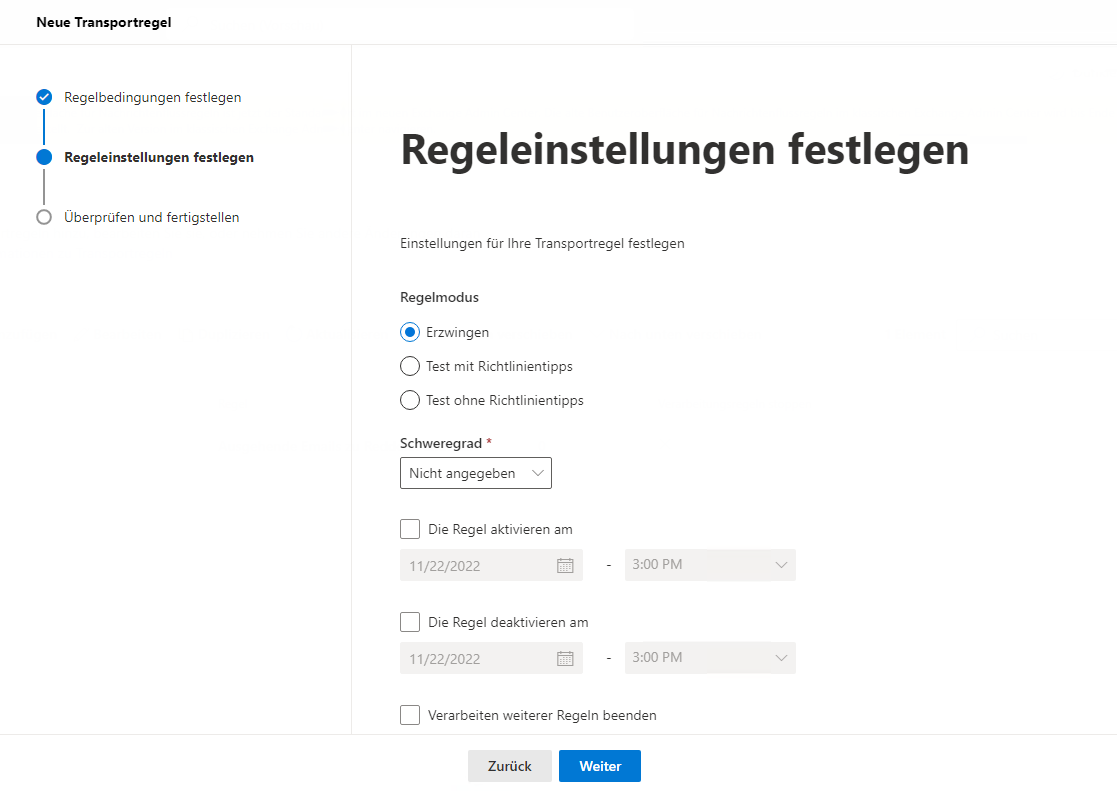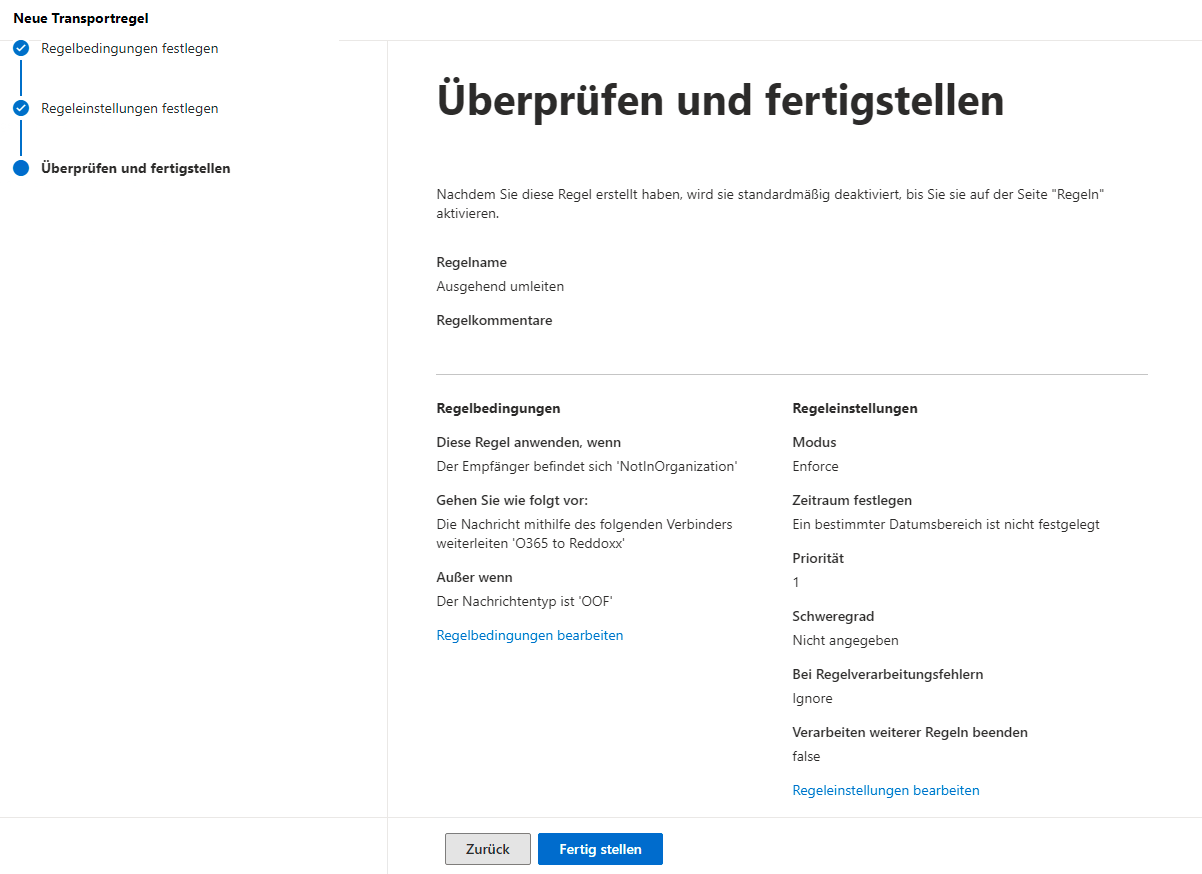Mailverkehr mit Microsoft 365 (ehemals Office 365)
Um ein- und ausgehende Mails über die Appliance zu verarbeiten, sind folgende Bedingungen notwendig:
- Der MX Record für die Mail Domäne muss zur REDDOXX Appliance zeigen (bzw zur Unternehmensfirewall, die für das Routing zur Appliance zuständig ist)
- Die Domäne muss in Exchange Online konfiguriert und eingerichtet sein (dafür ist zunächst notwendig, dass die DNS Einträge zu O365 zeigen, danach kann der MX Record auf die REDDOXX Appliance gewechselt werden)
- SPF Records müssen auch die Public IP der Appliance beinhalten
- E-Mail-Adressen der Domain (mit Postfächern und Lizensierung) müssen bereits konfiguriert sein
- Ein gültiges SSL Zertifikat muss in der REDDOXX Appliance hinzugefügt und in den TLS Einstellungen für den SMTP Receive Connector verwendet werden.
- DKIM für die Domain muss in O365 konfiguriert sein (Achten Sie hierbei darauf, dass CNAME Einträge gesetzt werden müssen um die beiden Selektoren anzulegen)
Sie können dies z.B. via
nslookup -q=cname selector1._domainkey.YOURDOMAIN.TLD
prüfen, dabei muss eine Nicht autorisierende Antwort als Ergebnis erscheinen:

Tragen Sie die Domäne(n) im Appliance Admin Webinterface => Konfiguration => Local Domains ein

Konfigurieren Sie die Transport Rules im Appliance Admin Webinterface für jede Domain, so das diese auf den zugehörigen Microsoft 365 MX Record zeigen (die Default Policy für ausgehenden Transport muss dabei bestehen bleiben und in der Reihenfolge als letzte platziert sein).

Geben Sie bei den Adressen ihre zugehörige Empfängerdomain an
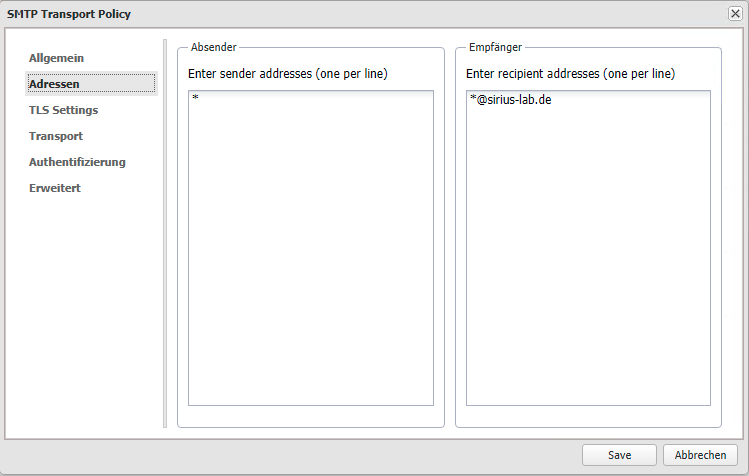
Im Reiter Transport geben Sie als Smarthost den MX Record an der in O365 für Ihre Domain angezeigt wird.
Den dafür benötigten DNS Namen sehen Sie in der Microsoft 365 Domänen Ansicht:
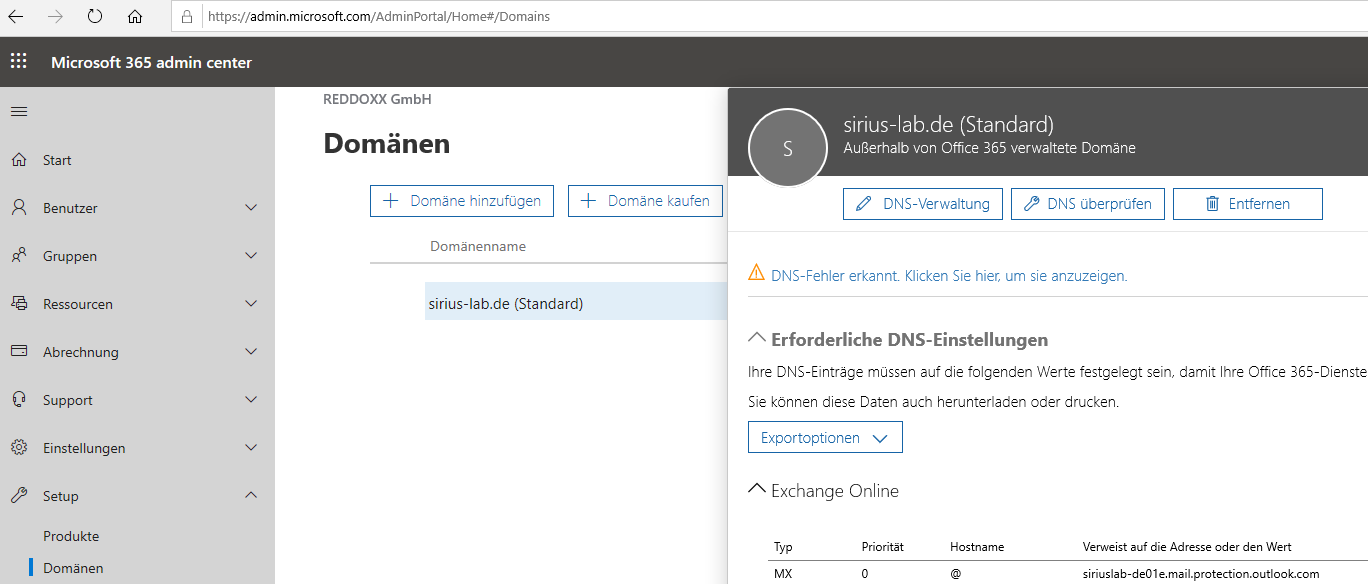
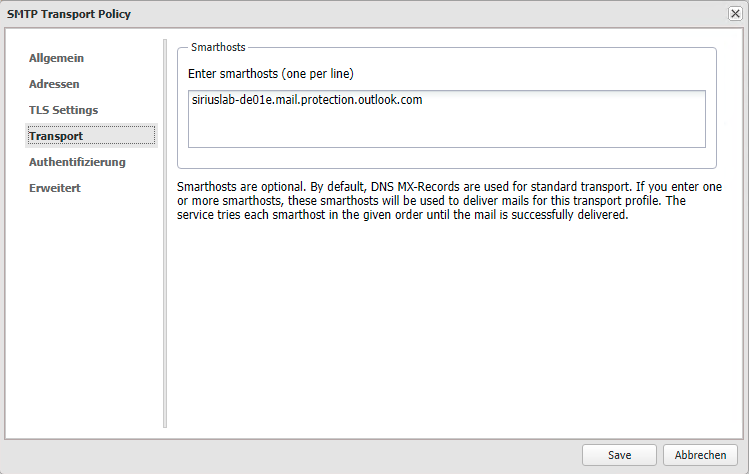
Achten Sie bitte hier darauf, dass kein Haken bei "resolve domain part as hostname" gesetzt ist.
Im Reiter erweitert setzen Sie den FQDN entsprechend Ihrer Appliance
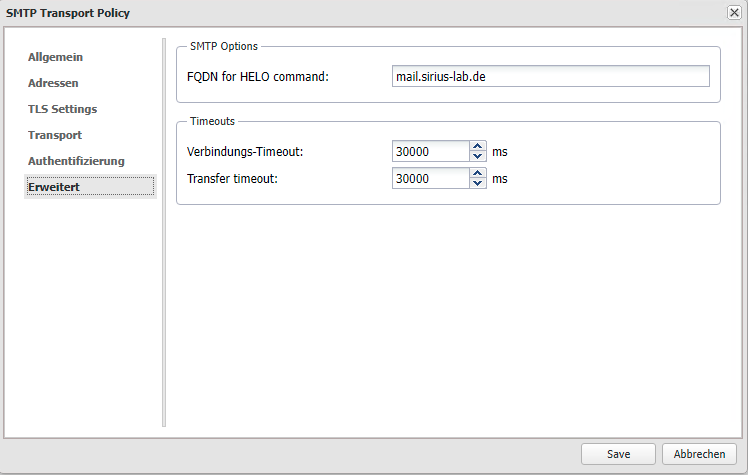
Wenn zusätzlich noch ein OnPrem Exchange vorhanden ist, müssen die Transport Policies natürlich entsprechend angepasst werden.
Hier eignet sich folgende Vorgehensweise:
In der Reihenfolge als oberste Transport Policy sollte die mit den wenigsten betroffenen E-Mail Adressen stehen.
Wenn also weniger OnPrem User als Cloud User in der Hybrid Umgebung existieren, nehmen Sie die OnPrem Transport Policy mit Smarthost zum OnPrem Exchange als erste Policy.
In der ersten Transport Policy werden die Empfänger Adressen dann einzeln Zeilenweise aufgeführt.
In der zweiten Transport Policy (also die mit der größeren Anzahl an E-Mail Adressen / Usern) kommt in die Transport Policy bei den Empfänger Adressen dann der Wildcard mit *@domain.tld zum Einsatz.
Konfigurieren Sie in den Lokalen Domänen der Appliance für die O365 Domains die Option "Hosted Exchange"
Einstellung Lokale Domänen
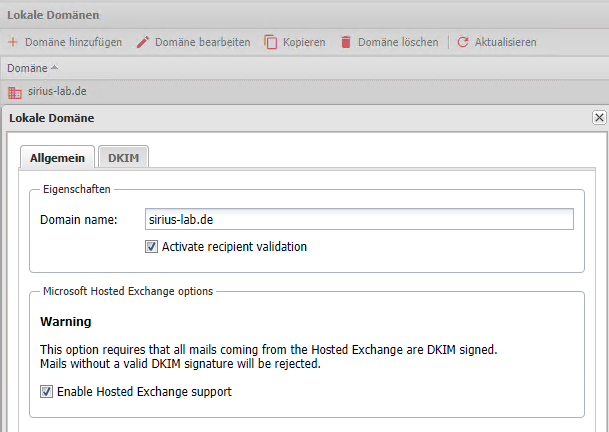
Konfigurieren Sie ebenfalls DKIM für die Lokalen Domänen, damit ausgehende E-Mails eine korrekte DKIM Signatur erhalten können.
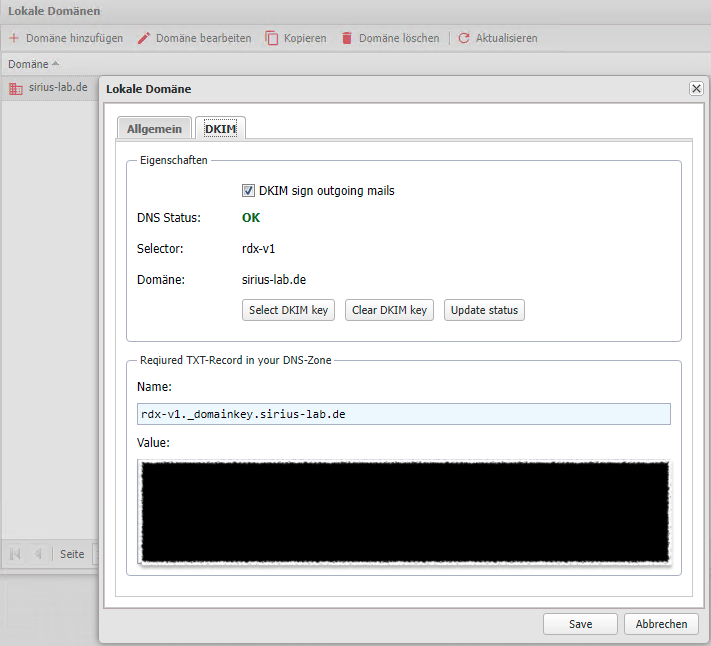
Dies ist insbesondere bei der Verwendung des MailSealers notwendig.
Damit der lokale Exchange Server berechtigt ist, E-Mails über die Appliance nach Extern zu leiten, muss dies unter Konfiguration => E-Mail Transport => Local Networks zugelassen werden:
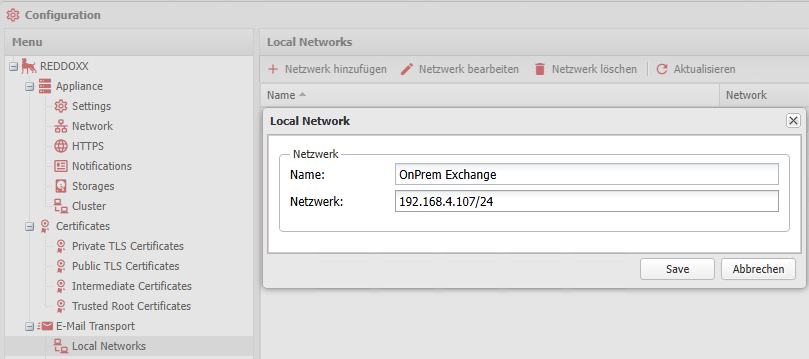
- Melden Sie sich im Exchange Admin Center an
- Erstellen Sie einen neuen Connector (E-Mail-Fluss => Connectors => Connector hinzufügen) und passen Sie die Einstellungen entsprechend an (folgende Screenshots dienen als Beispiel):
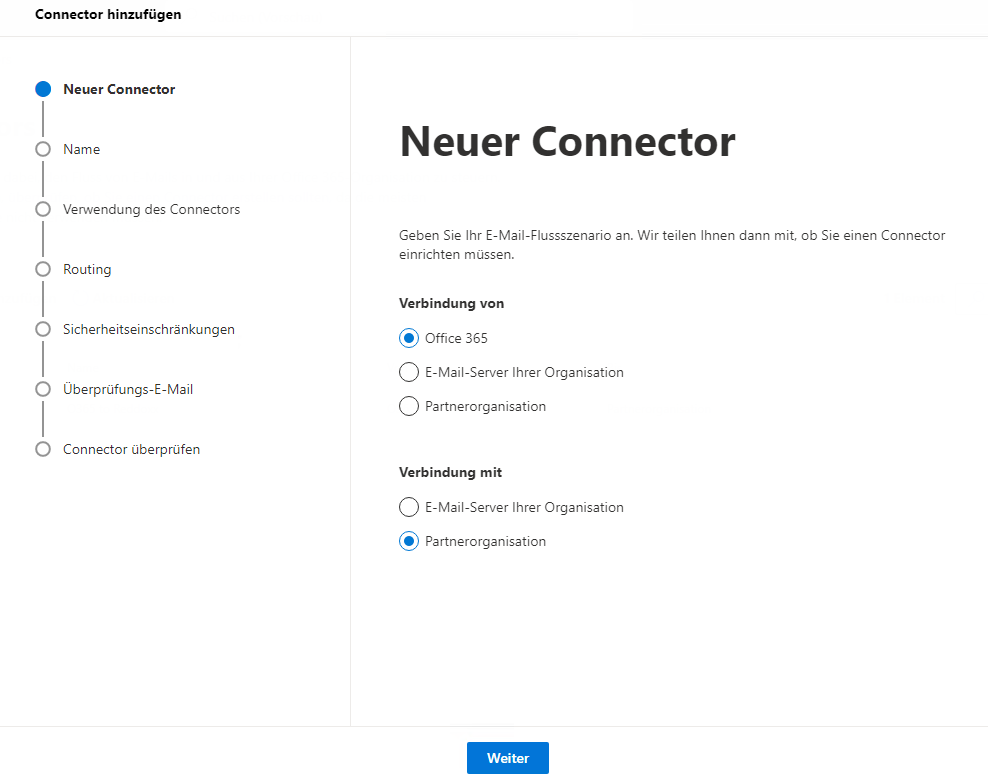
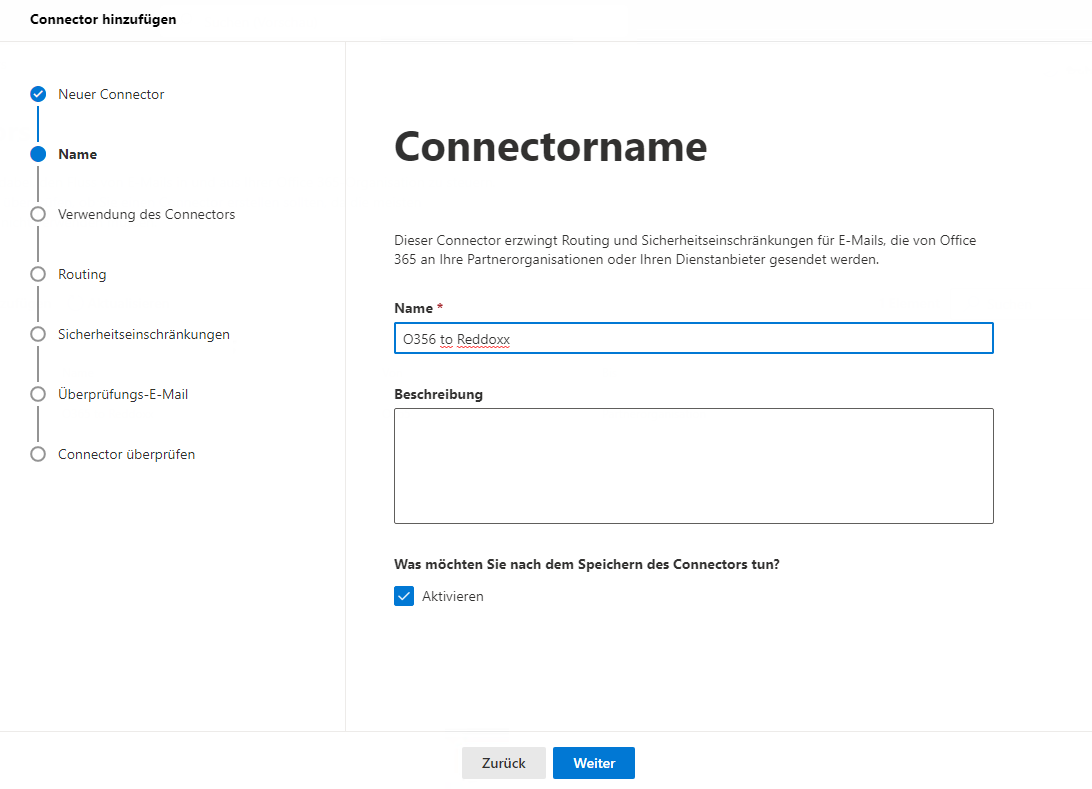
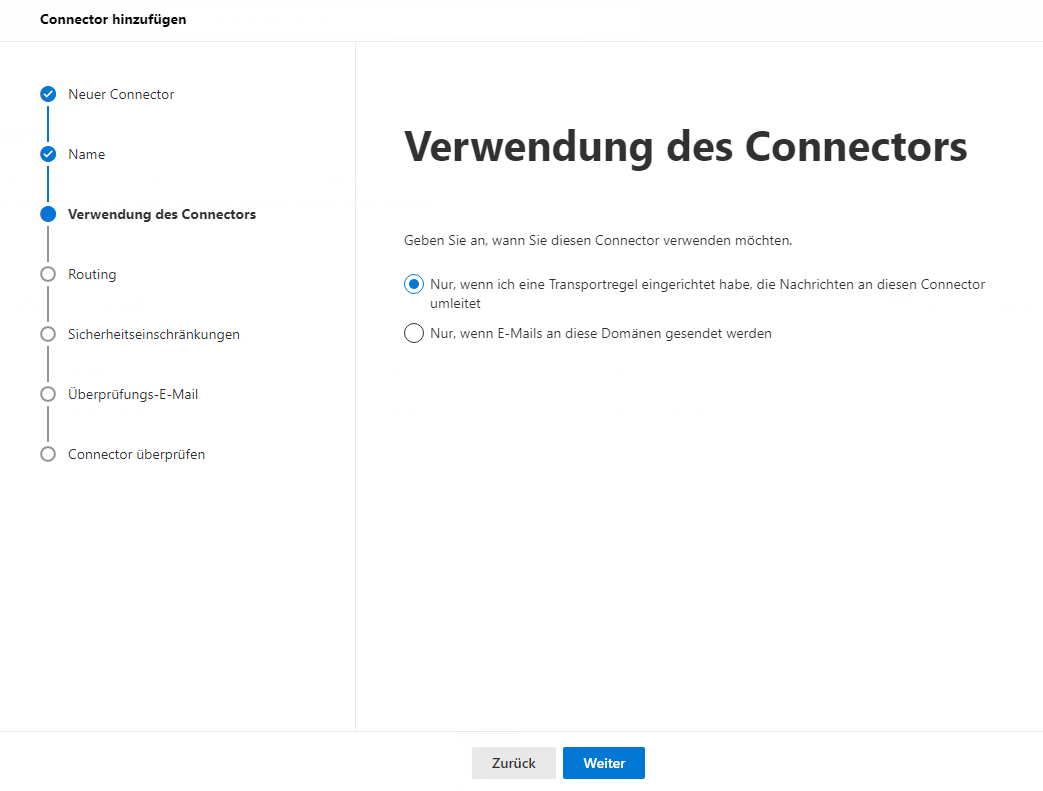
Wählen Sie hier den MX Ihrer REDDOXX Appliance:
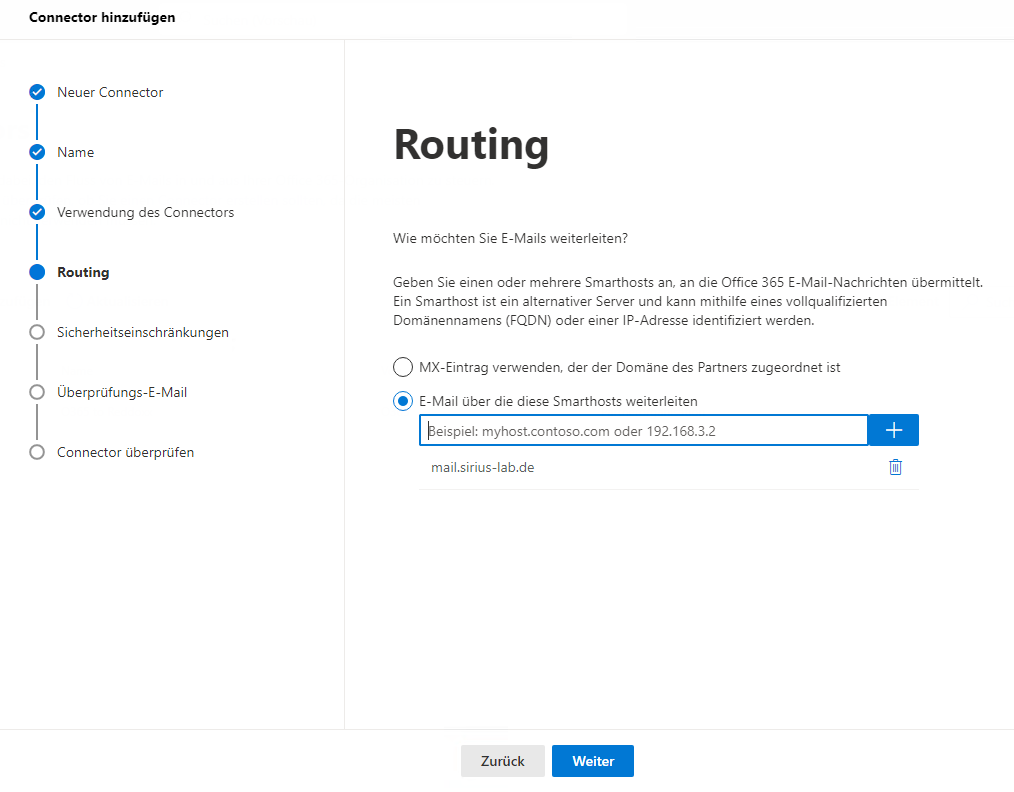
Geben Sie hier den Namen des SSL Zertifikates an, der in der REDDOXX Appliance verwendet wird:
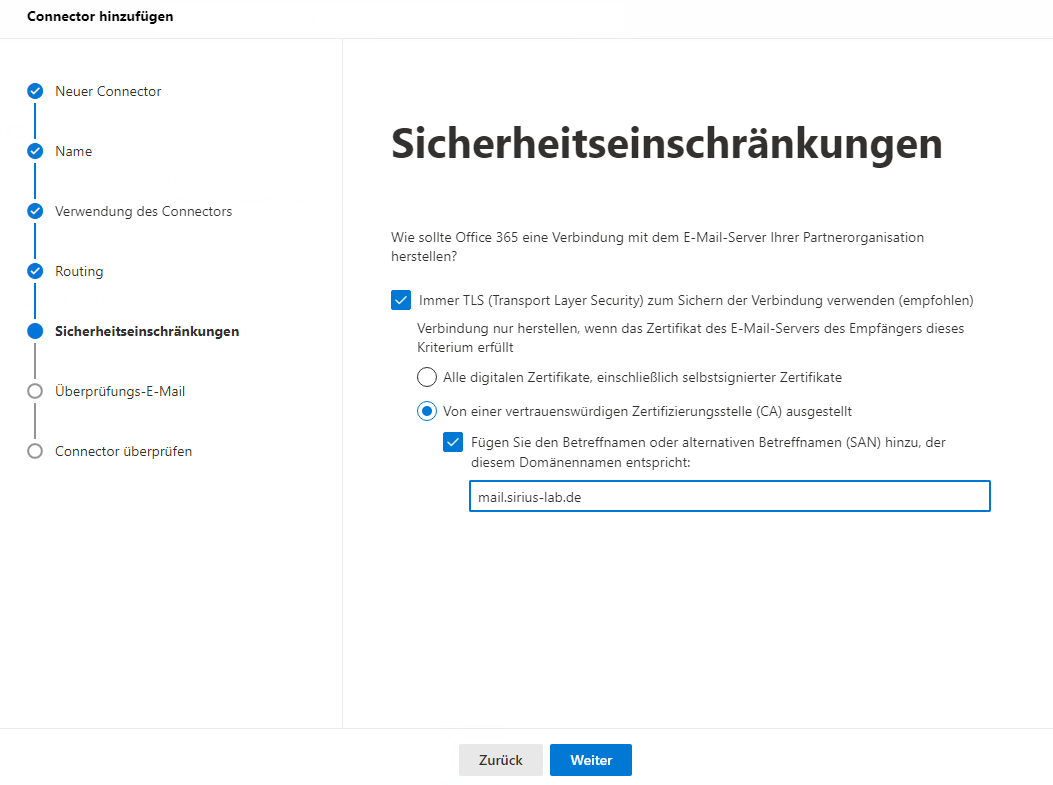
Auch wenn der Test fehlschlägt, akzeptieren Sie das speichern mit "Ja", da der Connector zur Konfiguration der Transport Regel notwendig ist.
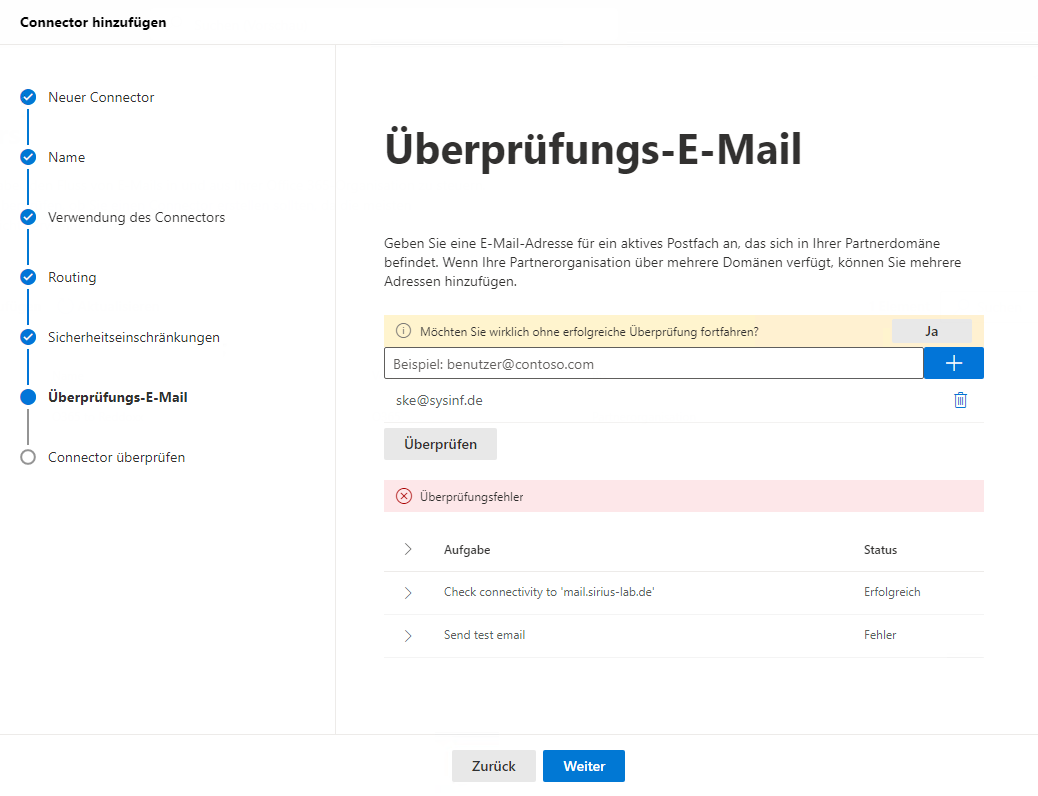
- Erstellen Sie eine neue Transportregel (E-Mail-Fluss => Regeln => Eine Regel hinzufügen => Eine neue Regel erstellen)